【 傻瓜|图片/视频后期如此简单!Topaz AI套件傻瓜教程】作者:巨炮kiday612
【前言】本人作为旅拍达人,整理视频和图片自然少不了Adobe旗下的Premiere、Phonoshop、Lightroom 3剑客,可无奈才疏学浅,顶多只是调调亮度/对比度、拉拉曲线/色阶、裁裁构图,再进阶的功能只得拜托设计师同事搞定。最近另一个“城会玩”的同事向本人推荐了Topaz AI套件,支持照片视频无损放大、抠图、降噪、HDR渲染等摄影爱好者喜闻乐见的特色功能,更重要的是操作极其傻瓜化!!!特作此文安利给大家,包教包会!

文章插图
- Mask AI - 快速抠图
- Sharpen AI - 防抖聚焦
- DeNoise AI - 高感降噪
- Adjust AI - HDR特效
- Gigapixel AI - 图片无损放大
- Video Enhance AI - 视频无损放大
- JPEG to RAW AI - RAW格式转换
- Topaz Studio - 照片综合编辑
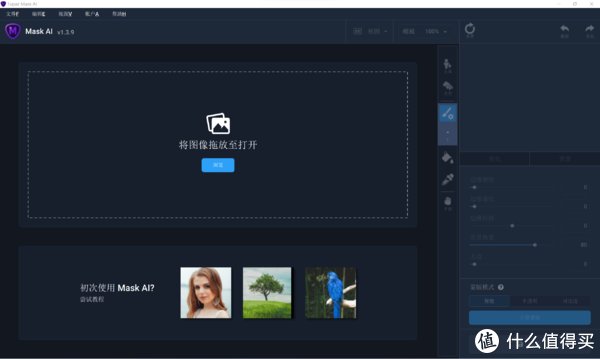
文章插图
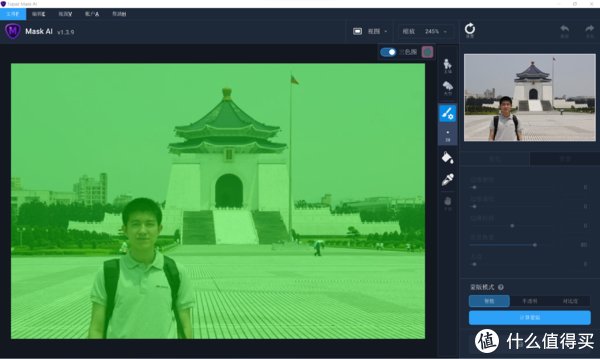
文章插图
关于抠图,以往本人只能靠PS的魔棒和套索工具(钢笔没整明白)一点点剔除不需要的区域,费时费力还不自然。Mask AI则专门负责人像及景物的抠图处理,软件界面极其清爽,一看就不难!
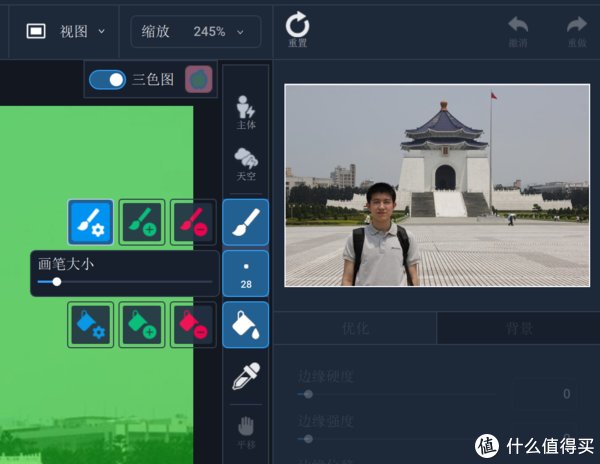
文章插图

文章插图
载入的图像右侧选择画笔粗细,使用画笔勾勒出想要抠图的元素边缘。然后油漆桶工具填充要去掉的部分,最终画布上红色为删除、蓝色为边缘、绿色为保留区域。
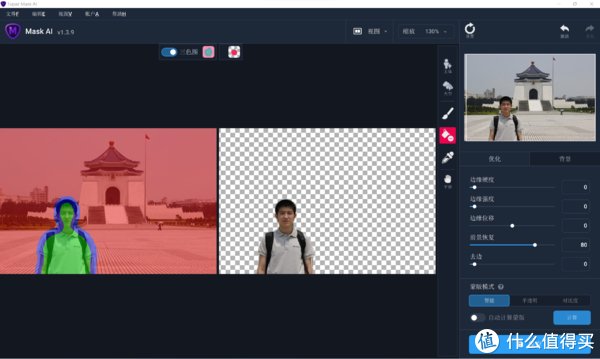
文章插图
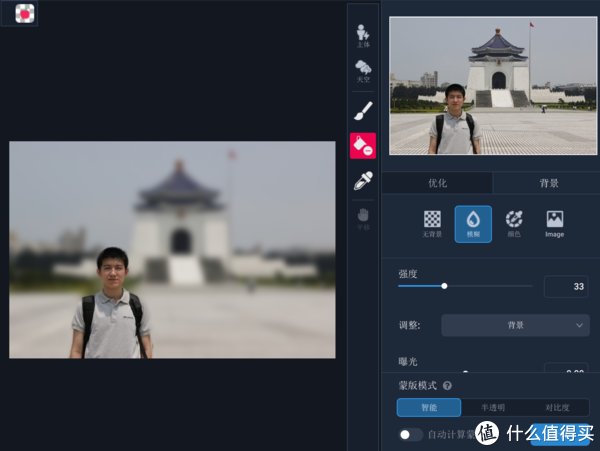
文章插图
点击右下角的“智能”“计算”,仅数秒钟目标元素与背景剔除干净。如果发现边缘有瑕疵可通过右侧“优化”选项区多维度微调,同时“背景”选项卡能直接替换背景或增加特效。
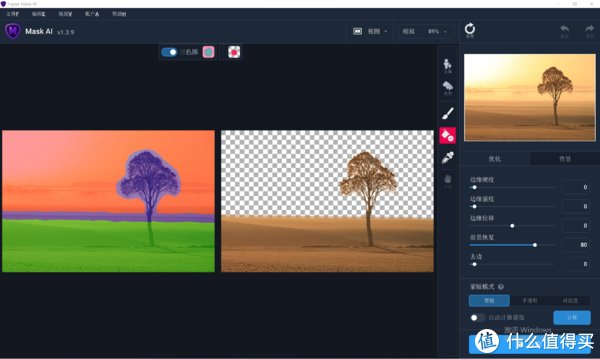
文章插图
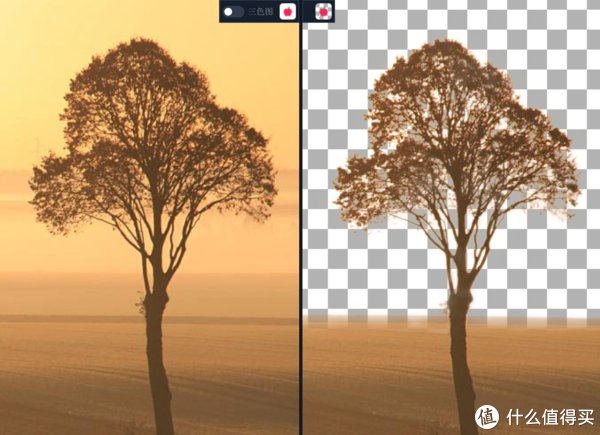
文章插图
单单扣人像不能体现出Mask AI的强大实力,本人找到一颗枝叶稀疏的树来尝试。在全默认设置下,树的枝叶细节全部得到保留,而缝隙却几乎剔除干净,真的很神奇!
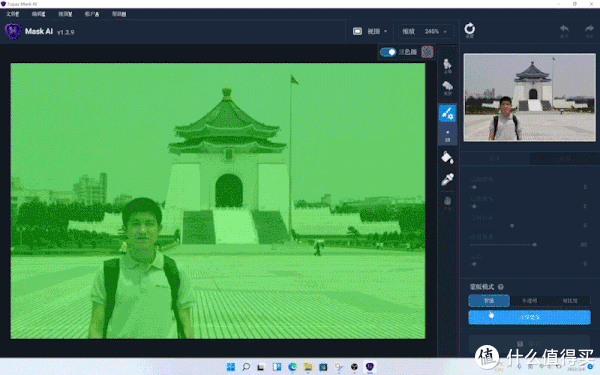
文章插图
用张GIF给大家看看操作起来多么简单快速。
【防抖聚焦】
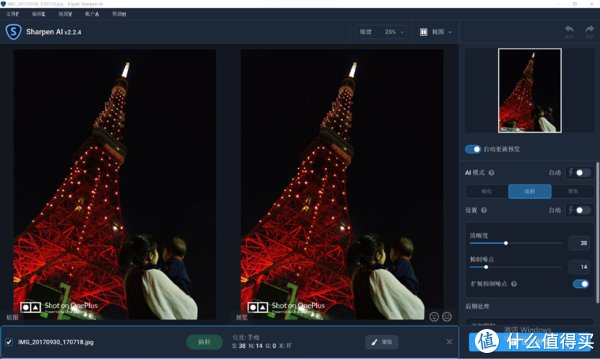
文章插图
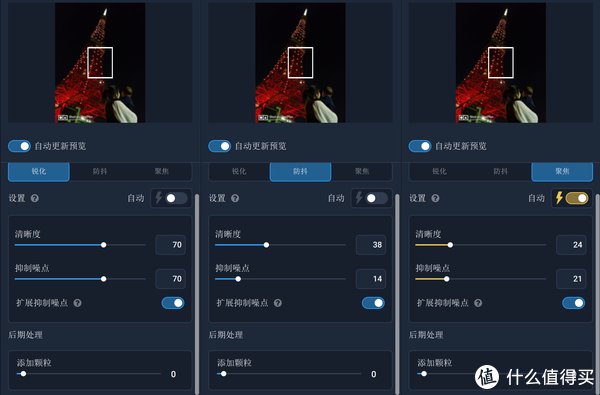
文章插图
夜景拍摄的难度体现在因曝光时间延长所造成的抖动,而ISO调高又会增加噪点。Sharpen AI主要解决抖动问题,捎带手降降噪点,图片处理模式分别是“锐化”、“防抖”、“聚焦”。
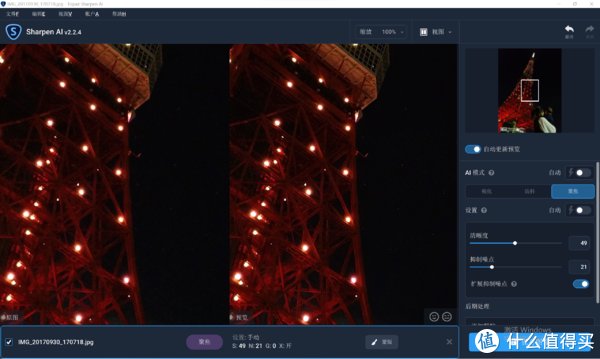
文章插图

文章插图
利用手机拍摄的东京塔照片测试效果,“聚焦”模式效果显著。放大仔细观察,灯光溢出瑕疵得到解决,横向框架结构的细节也被强化出来。
【高感降噪】
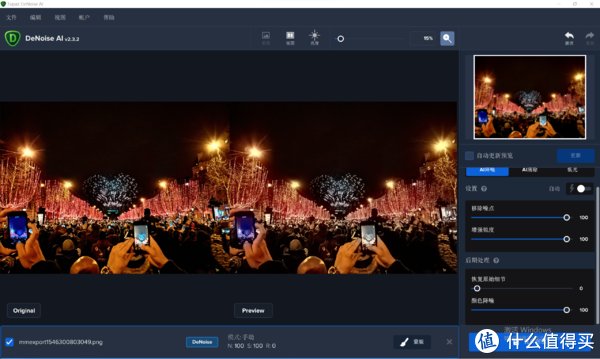
- Unity|Unity VR市场份额领先竞争对手
- 冬奥会|九号机器人在北京冬奥会大显身手 外国运动员晒体验视频
- 电池|碱性干电池的工作原理
- 官宣!壬寅虎年生肖茅台酒开箱视频来了!
- 蓝牙耳机|平价蓝牙耳机哪个好?2022平价蓝牙耳机推荐
- 网聊怎样拉低人们的社交能力?
- 大年初五:福虎生旺
- 名家笔下的油画作品精选(38)
- Steam Deck 最新上手视频流出,GPU 性能可自定义
- 苹果|苹果:和微软的仇,算是结下了!
